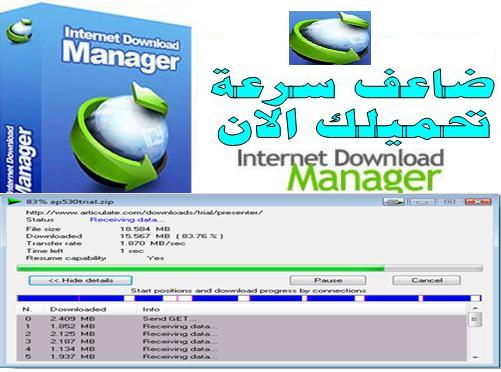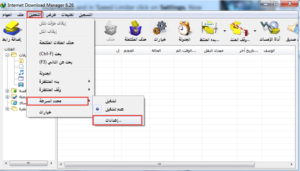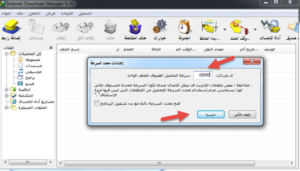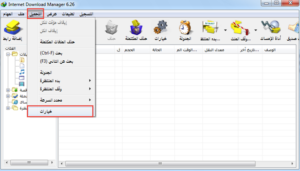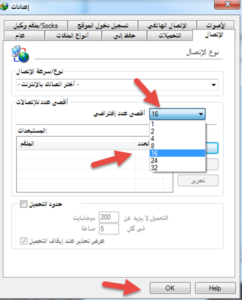Само 4 чекори за да ја зголемите брзината на преземање при преземање од Интернет
السلام عليكم ورحمة الله وبركاته
Добредојдовте на сите следбеници на Mekano Tech во нова и единствена објава
Менаџерот за преземање на Интернет е најдобрата програма за преземање што моментално е достапна за преземање датотеки од Интернет без конкурент и без проблеми, и покрај тоа што има многу програми за преземање од Интернет и повеќекратни, а исто така и појава на Бајрам од интернет прелистувачи кои поддржуваат автоматско преземање без потреба од преземање програми Сепак, Интернет Преземањето останува број еден и е најдобро досега.
Еве сега најважните елементи на темата
Дали имате бавна интернет конекција? Или не можете да преземате датотеки со максимална брзина на Интернет, преку неколку методи или чекори ќе научите како да ја удвоите брзината на преземање на IDM со правење некои методи и чекори.
Погледнете со мене во ова објаснување и следете ги сите чекори додека процесот не заврши успешно со вас
Прво: Отворете го прозорецот за преземање на програмата, потоа изберете Преземања од списокот и притиснете за да ја отворите листата и изберете Ограничувач на брзина од неа. Се појавува под-мени во кое ја правиме опцијата да не се исклучи.
Второ: Го отвораме повторно менито за преземање и овој пат исто така избираме ограничувач на брзина и избираме од под-менито Поставки и пристапуваме до него.
Се појавува мал прозорец за Поставки за ограничување на брзината, во кој ја менуваме вредноста во максималната брзина на преземање на една датотека и го пишуваме следниот број 10000, потоа притискаме ОК или ОК.
Трето: Влегуваме во менито за преземање по трет пат и избираме тука од списокот со опции, потоа кликнуваме за да го отвориме
Се појавува прозорецот со опции, од кој ја избираме конекцијата, и од типот/брзината на поврзување, избираме тип на конекција што е најдобра и погодна за нас, потоа притиснете ОК.
Четврто: Останува последниот чекор, кој е поставување на максималниот број на конекции за време на преземањето и промена на стандардната вредност, а тоа е дека ние од истата листа на опции, а потоа повикуваме да ја измениме вредноста и да ја направиме од 8-16 максимална стандардна вредност број и потоа притиснете ОК.
Како заклучок, мој пријател, следбеник на Mekano Tech, се надевам дека ќе имате корист од овој пост и ќе го споделите со вашите пријатели и ќе се видиме во други корисни објави.